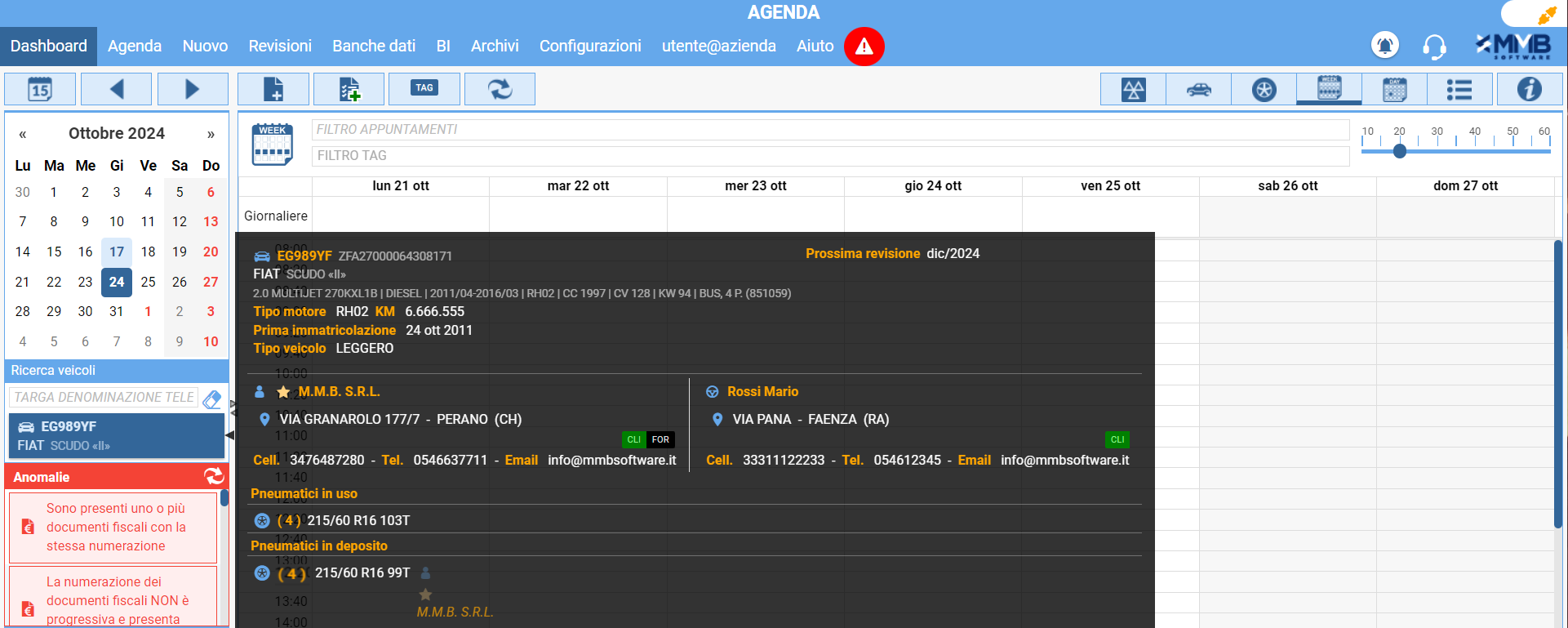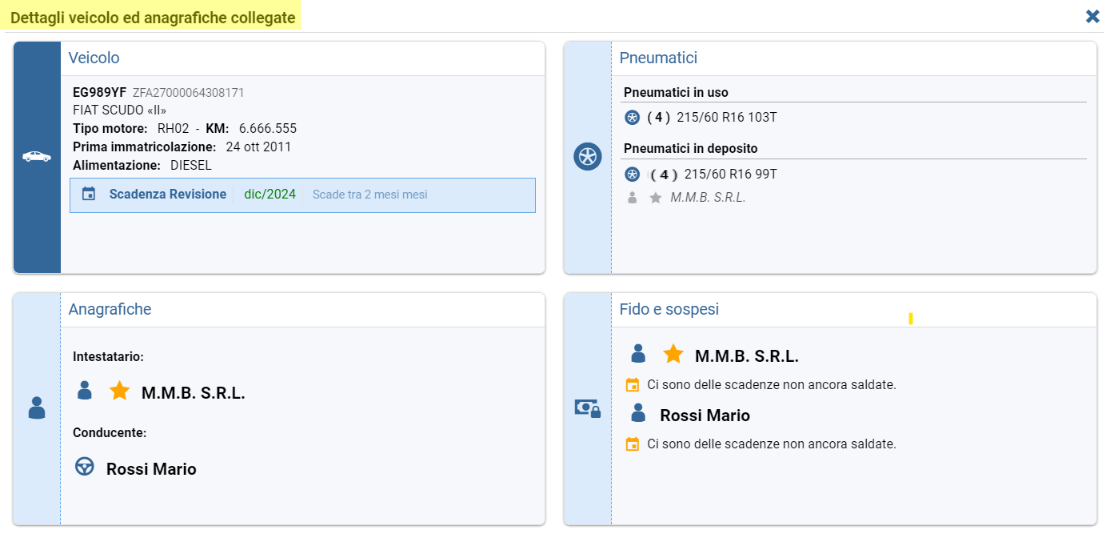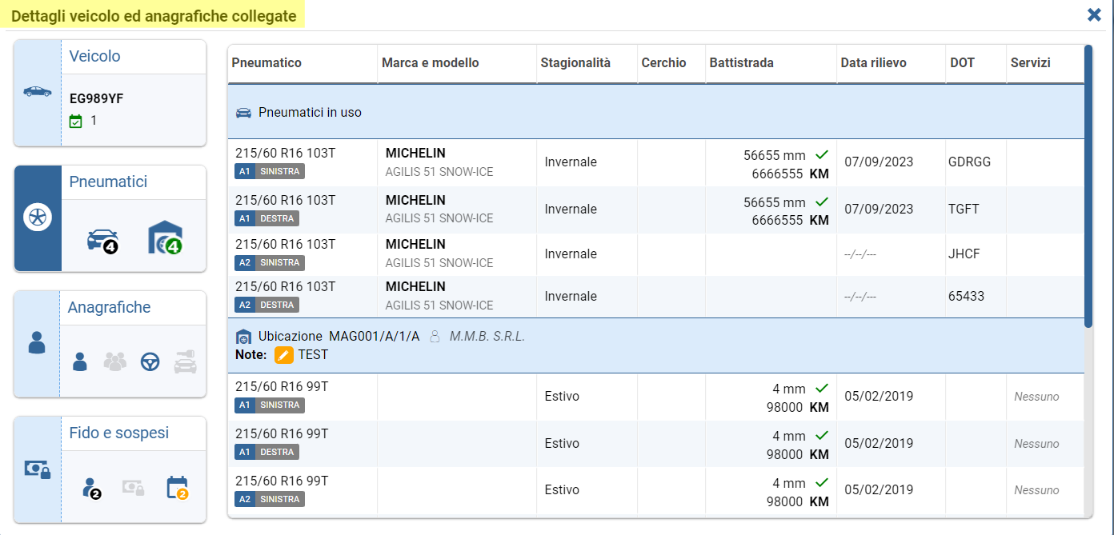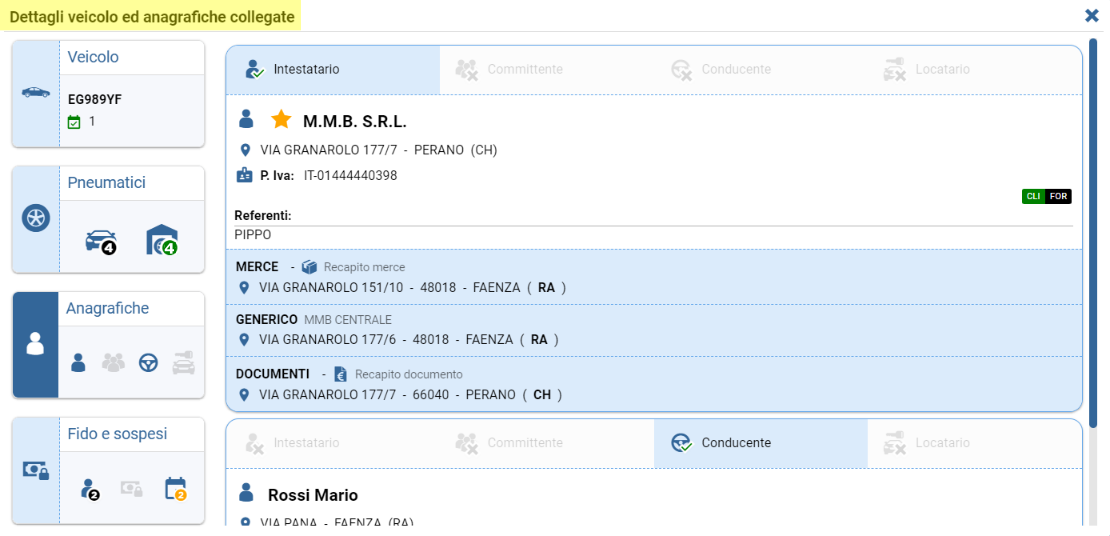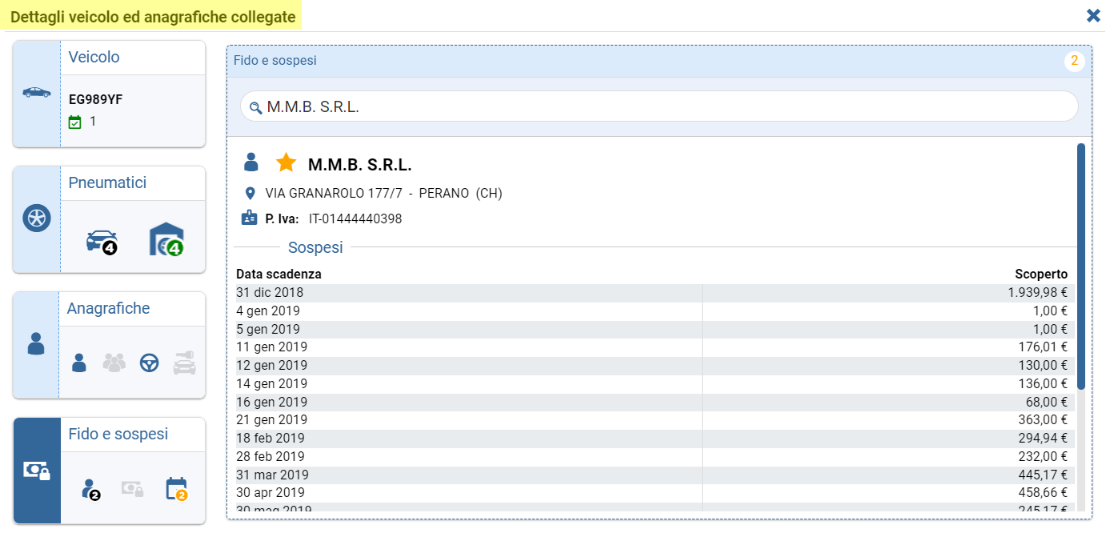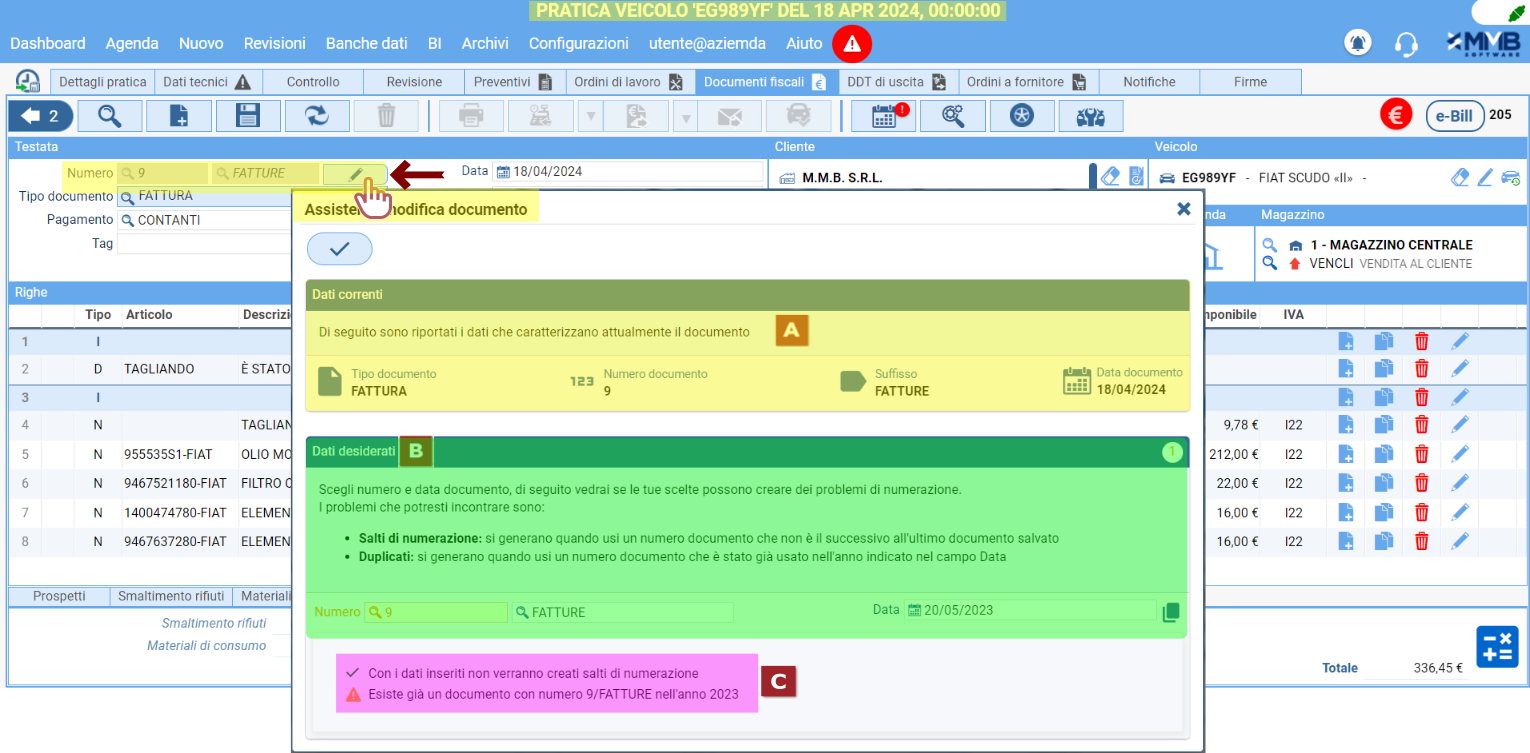Chiusure di magazzino – Nuovo archivio “Chiusure”
Per effettuare le chiusure annuali del magazzino
Moduli interessati: YAP Officina – YAP Gomme
È stato implementato il nuovo archivio “Chiusure” accessibile dal menù “Archivi” > “Magazzino”.
Tramite questo archivio è possibile effettuare le chiusure annuali di un magazzino al fine di riportare i saldi di magazzino risultanti a fine esercizio come saldi iniziali per il nuovo esercizio, inoltre è possibile visualizzare l’elenco delle chiusure effettuate per i vari gruppi di magazzini.
Operativamente è necessario conoscere i principi elencati:
- Per poter effettuare delle operazioni nel nuovo anno è necessario aver eseguito la chiusura di magazzino relativa a due anni prima (es. dal 01/01/2025 non sarà possibile salvare documenti che movimentano articoli senza aver prima eseguito la chiusura di magazzino del 2023). Nel caso in cui l’utente non effettui la chiusura di magazzino, il sistema provvederà automaticamente a eseguire le chiusure per tutti i gruppi magazzini.
- Dopo aver effettuato la chiusura di un magazzino relativa ad un anno, non sarà più possibile modificare/eliminare documenti di magazzino che corrispondono a quell’anno. Nel caso si rendesse necessaria tale possibilità, sarà possibile eliminare la chiusura di magazzino e rifarla dopo aver eseguito le modifiche.
PROCEDURA
- Cliccare sul pulsante “Nuova chiusura di magazzino…”
 .
. - Nella finestra visualizzata impostare i seguenti dati (sono tutti dati obbligatori):
Anno: selezionare l’anno per il quale eseguire la chiusura di magazzino;
Gruppo magazzini: selezionare il magazzino di interesse;
Valore di magazzino: selezionare l’opzione utilizzata per la valorizzazione degli articoli a magazzino (Costo medio ponderato, LIFO, FIFO e Costo Ultimo). Nel caso la chiusura sia eseguita dal sistema, verrà utilizzato come parametro quello impostato in “Configurazioni” > “Magazzino” > Generale” > “Valore di magazzino predefinito” ;
Gestione impegnato: selezionare la modalità di gestione dell’impegnato (MANTIENI impegno ed ordine, AZZERA impegno ed ordine).
– MANTIENI impegno ed ordine: le quantità degli articoli impegnati ed ordinati vengono mantenute e riportate correttamente nell’anno successivo.
– AZZERA impegno ed ordine: le quantità degli articoli impegnati ed ordinati rimarranno visibili solo nell’anno chiuso e verranno azzerate nell’anno successivo.
Nel caso la chiusura sia eseguita dal sistema, verrà utilizzato come parametro predefinito “Azzera impegno ed ordine”.
- Cliccare sul pulsante “Salva” per registrare la chiusura di magazzino.
- È possibile eliminare una chiusura tramite il pulsante “Elimina”, tuttavia è importante sottolineare che possono essere eliminate solo le chiusure relative all’anno precedente.